
GoPro Light Painting
Oggi vi volevo parlare del divertentissimo effetto Light Painting che ci permette semplicemente di disegnare con la luce.
Cosa ci occorre?
- • Come al solito prima di tutto dobbiamo cercare un luogo buio
- • Una torcia..e qui mi permetto di consigliare possibilmente una torcia da 1LED con fascio regolabile, semplicemente perché avendo un fascio più esile possibile i risultati saranno migliori
- • Una batteria esterna
- • La nostra amata Gopro con l’impostazione Night Lapse
- • Un treppiede
- • Tanta tanta fantasia e voglia di sbizzarrirsi.


Che effetti possiamo ottenere e quali impostazioni usare?
Gli effetti possono essere infiniti ma diciamo che quelli che ho sperimentato maggiormente sono i seguenti
• Giochiamo con il fascio di luce per illuminare parti del nostro soggetto, come si vede nella prima parte del video sottostante.. è una tecnica molto utilizzata nel mondo della fotografia che ci permette di indirizzare la luce dove vogliamo noi e dare la forma che più ci piace.
Per ottenere questo effetto le impostazioni che consiglio sono le seguenti
| MODE | Night Lapse |
| SHUTTER | 2 sec |
| INTERVAL | Continuous |
| MEGAPIXELS | 12MP/Wide |
| SPOT METER | OFF |
| PROTUNE | ON |
| WB | 3000K |
| COLOR | GoPro Color |
| ISO limit | 100 |
| SHARPNESS | High |
-Liberiamo la nostra fantasia disegnando o semplicemente scrivendo nell’aria tutto ciò che ci viene in mente con la nostra torcia.
Per ottenere questo effetto le impostazioni che consiglio sono le seguenti
| MODE | Night Lapse |
| SHUTTER | 5 sec |
| INTERVAL | Continuous |
| MEGAPIXELS | 12MP/Wide |
| SPOT METER | OFF |
| PROTUNE | ON |
| WB | 3000K |
| COLOR | GoPro Color |
| ISO limit | 100 |
| SHARPNESS | High |
In entrambi i casi ho scelto di utilizzare gli ISO al minimo in quanto non abbiamo bisogno di sfruttare la sensibilità del sensore avendo da riprendere principalmente il nostro fascio di luce.
La temperatura colore l’ho imopostata a 3000K in quanto mi piace la variante che tende al blu ma sicuramente in post produzione possiamo sbizzarrirci con tutti i colori che vogliamo dare al nostro fascio di luce al fine di rendere il tutto anche molto animato e divertente.
Il tempo di esposizione in questo secondo caso l’ho impostato a 5sec in quanto non sono così veloce a scrivere.. ricordiamoci però che il tempo d’esposizione è il tempo che l’otturatore rimanere “aperto” imprimendo tutto ciò che vede sul sensore; quindi per fare una lettera dovrete metterci 5sec.
CONSIGLIO: al fine di ogni lettera spegnete la torcia e riaccendetela subito dopo..non noterete nel video le strisciate della luce.
Come post-produco?
Il programma che vi consiglio come sempre è il classico Gopro Studio alla portata di chiunque e di una semplicità incredibile.
Non dovrete far altro che montare il tutto come un classico TimeLapse che verrà poi post prodotto a nostro piacere.
Beh se volete dare un tocco di colore personale e particolare a questo fascio di luce non serve altro che sbizzarrirsi con i KeyFrame nella sezione White Balance e Image Controls del programma
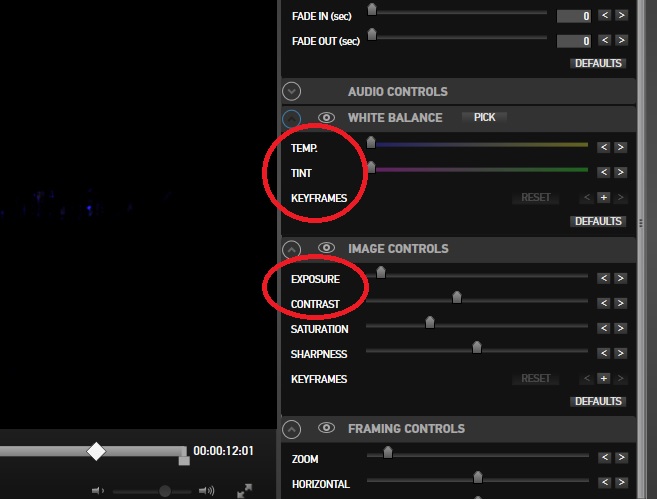
Vuoi approfondire tutte le tecniche time e night lapse? Entra in Gocamera Academy
Buon Night Lapse…con la Luce!
Le news GoPro sono sempre dietro l’angolo. Per non perdere tips, tutorial e nuove guide su GoPro, iscriviti subito alla Newsletter.
Utile? C'è molto di più, segui la Newsletter!
Accedi ai contenuti di veri esperti a tua disposizione, anteprime assolute su tutte le offerte, sconti riservati e altre guide gratuite solo per veri appassionati GoPro e DJI come te. Unisciti anche tu!





























Ciao! Ho fatto un Night Time Lapse di un pezzo di costa al tramonto, con del traffico auto. Vorrei mettere insieme per ottenere quell’effetto scia di luce tipico del Light Painting: come posso fare? Più che altro mi è poco chiaro come post-produrre con GoPro Studio per ottenere questo effetto!
Grazie! 🙂
Ciao Pietro, Night Lapse Diary #00: introduzione al Night Lapse GoPro
Ciao Pietro, il mio consiglio è quello innanzitutto di crearti una cartella apposita con tutti i file dell’evento che vuoi editare.
Una volta aperto GoPro Studio allo step1 cliccando su import ricordati di selezionare contemporaneamente tutte le foto del time lapse dalla cartella prima creata. Otterrai quindi automaticamente un video che andrai poi a convertire ed editare allo step2. 🙂